Upravujeme dále vzhled grafu.
Úvodem si připomeneme nabídku Nástroje grafu - Rozložení. Zobrazuje se pouze tehdy, je-li graf označen.
Část nabídky jsme si již vysvětlili, nyní projdeme zbývající karty:
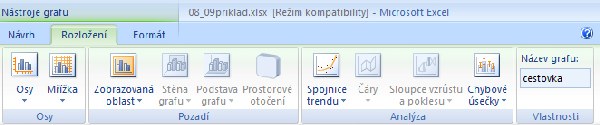
Karta Osy
Používá se pro nastavení svislé a vodorovné osy grafu a pro nastavení mřížky.
Nejprve nastavení os. Použijeme ikonu Osy, která má podnabídku pro nastavení hlavní vodorovné osy a hlavní svislé osy:
Příkaz Hlavní vodorovná osa zobrazí ještě další sadu příkazů.
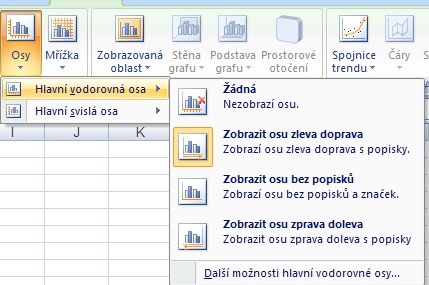
Stejně tak příkaz Hlavní svislá osa zobrazí další sadu příkazů.

Základní příkazy jsou vcelku jasné, pro podrobnější konfiguraci os můžeme využít příkazy:
Další možnosti hlavní vodorovné osy - vyvolá dialogové okno:
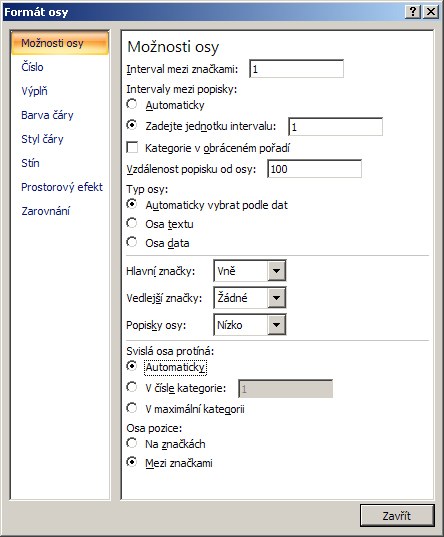
Pro nastavení vlastní osy využijeme příkaz Možnosti osy - v pravé části dialogového okna pak můžeme provést potřebná nastavení.
Další možnosti hlavní svislé osy - vyvolá dialogové okno:

Můžeme zde mj. upravit způsob zobrazování hodnot na svislé ose. Výsledek nastavení podle obrázku je v připojeném příkladu.
Vrátíme se na kartu Osy, kde je k dispozici ještě ikona Mřížka.

Pokud potřebujeme co nejpřesněji odečítat hodnoty z grafu, můžeme nastavit tyto mřížky. Použijeme-li příkaz Hlavní a vedlejší mřížka, bude hlavní mřížka vyznačena výraznější čarou. Nastavení na tomto obrázku si opět můžeme prohlédnout v připojeném příkladu.
Karta Pozadí
K dispozici je ikona Zobrazovaná oblast. Touto ikonou můžeme nastavit vzhled oblasti vymezené svislou a vodorovnou osou grafu. V nabídce této ikony je příkaz Další možnosti zobrazované oblasti, který vyvolá dialogové okno:

Zajímavým typem pozadí je Přechodová výplň. Při jejím nastavení postupujeme takto:
V poli Ukončení přechodu nastavíme Ukončení 1. V poli Barva nastavíme barvu pro toto…